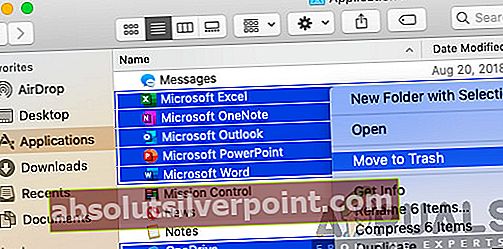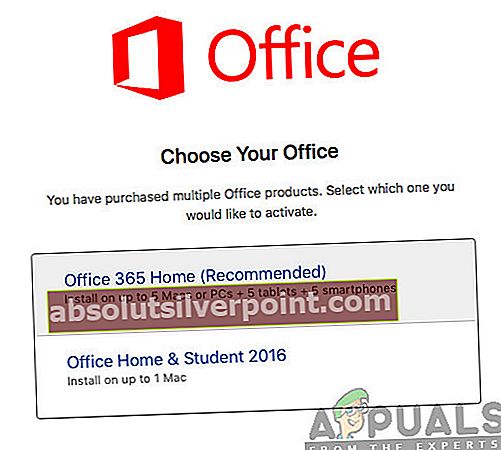Office 365 nabízí uživatelům služby oblíbených produktů Microsoft, jako jsou Word, Excel, Outlook atd., Které patří mezi nejčastěji používané nástroje pro formátování, organizaci a přizpůsobení dokumentů. S neustále rostoucím množstvím zákazníků tým Microsoftu tyto aplikace důsledně aktualizuje a kontroluje, zda neobsahují chyby.
Zejména Office 365 je jedním z novějších předplatných softwaru vydaných společností Microsoft; a proto je neustále aktualizován.

Uživatelé počítačů Mac si stěžovali, že navzdory zakoupení licencovaného produktu Office 365 s aktuálním softwarem pro Mac dříve, dobře fungující, dokumentační nástroje jako Word začaly náhodně padat a zobrazovaly chybové zprávy, které říkaly: mac. Chcete-li se dozvědět více, obraťte se na svého správce o svém kancelářském plánu. “
Co je příčinou „Úpravy nejsou povoleny“ u aplikací Office v systému Mac
Problém spočívá v:
- Schopnost softwaru detekovat správné licence, což uživatelům brání v úpravách jejich dokumentů.
- Tým společnosti Microsoft také identifikoval roli určitých souborů při způsobení stejné chyby. Tento článek poskytuje metody pro odstranění těchto souborů a opravu chyby.
Než budete pokračovat níže uvedenými metodami; klikněte na „použít jiný účet“ a přihlaste se zpět ke svému účtu.
Metoda 1: Ujistěte se, že máte správnou licenci.
Podle pokynů zkontrolujte, zda je poskytnutá licence správná, a poté pokračujte v mazání souborů způsobujících chyby tak, že je vyhledáte ve Finderu a přesunete do koše.
- Přihlaste se na portál Office 365 pomocí tohoto odkazu: //portal.office.com
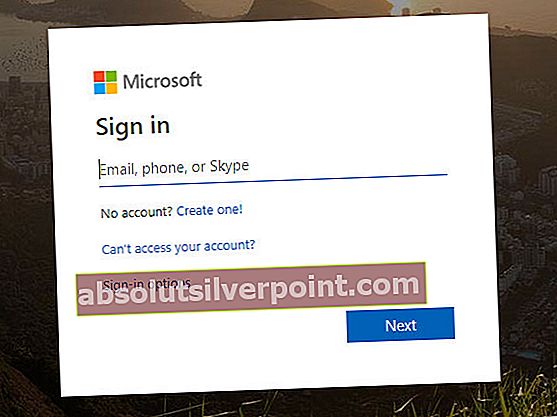
- Poté klikněte naIkona nastavenía poté klikněte naOffice 365.
- Poté klikněte na Předplatné.
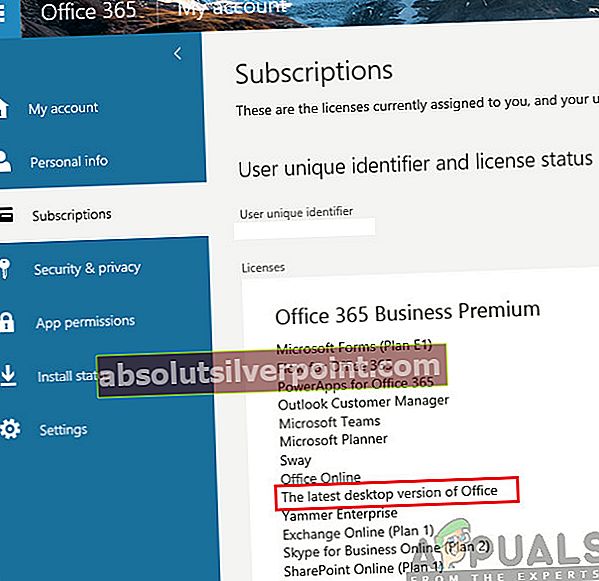
- Dále v části Licence zkontrolujte, zda máte ‚nejnovější verzi pro stolní počítače 'Office 365.
Pokud nemáte správnou licenci, požádejte svého správce o správnou licenci. Jinak postupujte následovně:
- Připojit k internetu.
- Nyní se odhlaste ze svého účtu a zavřete všechny kancelářské aplikace.
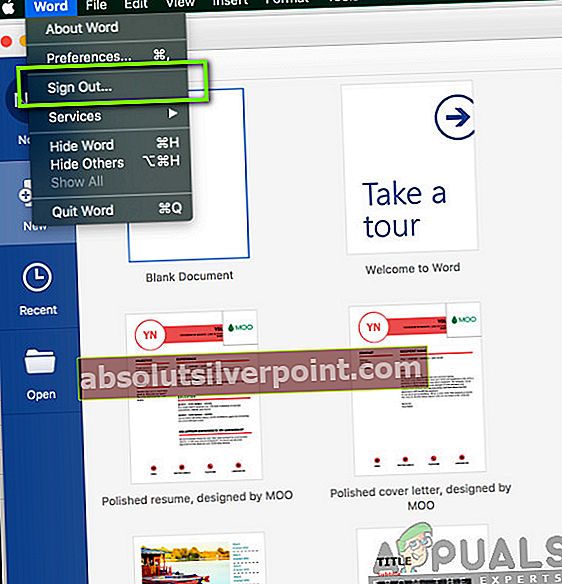
- Otevři tvůj Složka knihovny a poté otevřete Skupinové kontejnerya přesuňte tyto soubory do Odpadky pokud jsou přítomny.
UBF8T346G9.ms UBF8T346G9.Office UBF8T346G9.OfficeOsfWebHost
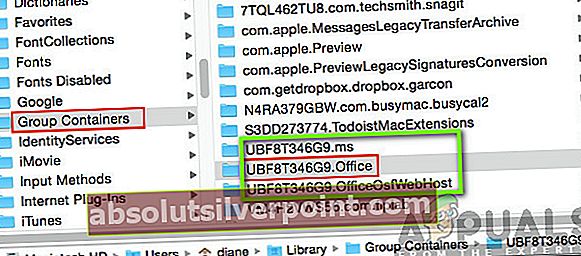
- Přihlaste se znovu a znovu otevřete své kancelářské aplikace, měly by nyní fungovat, aniž by došlo k havárii.
Metoda 2: Pokud problém přetrvává, odinstalujte a znovu nainstalujte Office 365
Trvalá přítomnost chyby naznačuje poškození samotného softwaru; a nejlepším způsobem řešení korupce softwaru je opětovná instalace.
- OtevřenoNálezce a klikněte naAplikace.
- zmáčkni Příkaz
 klíč kliknout na vybrat vše aplikací Office, jako je Word, Outlook pro Mac.
klíč kliknout na vybrat vše aplikací Office, jako je Word, Outlook pro Mac.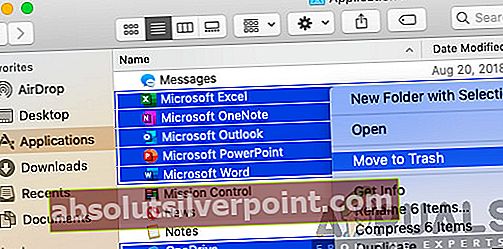
- lis Ctrl aklikněte vybrané aplikace. Poté kliknětePřesunout do koše z okna možností.
Metoda 3: Aktivace Office
Místní aplikace Office 365, jako je Word, občas nemohou zjistit, že jsou aktivovány. Týmy Microsoftu navrhují několik hlavních příčin a navrhují zkontrolovat vaše předplatné na tomto odkazu a poskytnout jim snímek vašich licencí.
Chcete-li však problém vyřešit jednoduše:
- Klepněte na Aktivujte Officea přihlaste se ke svému účtu Microsoft.
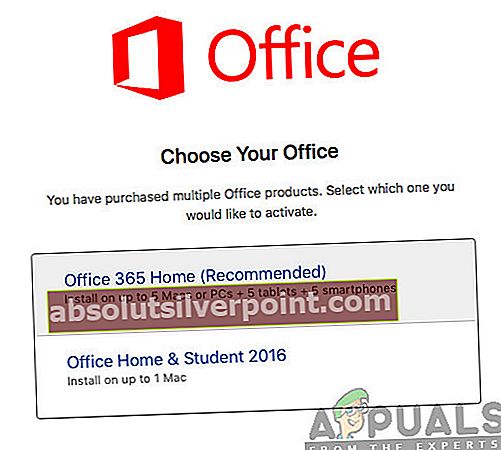
- Počkejte na aktivaci
- Začněte používat své aplikace.
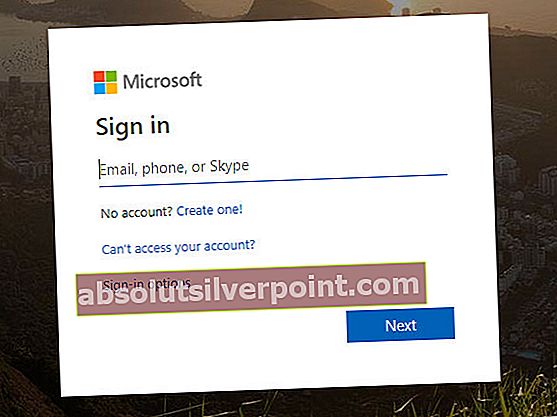
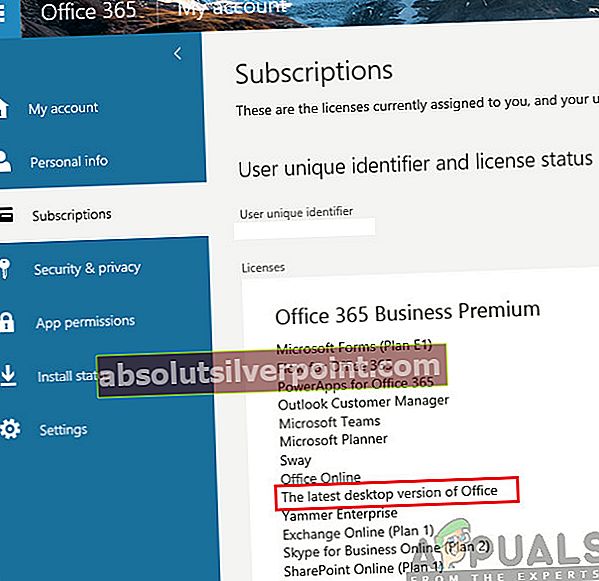
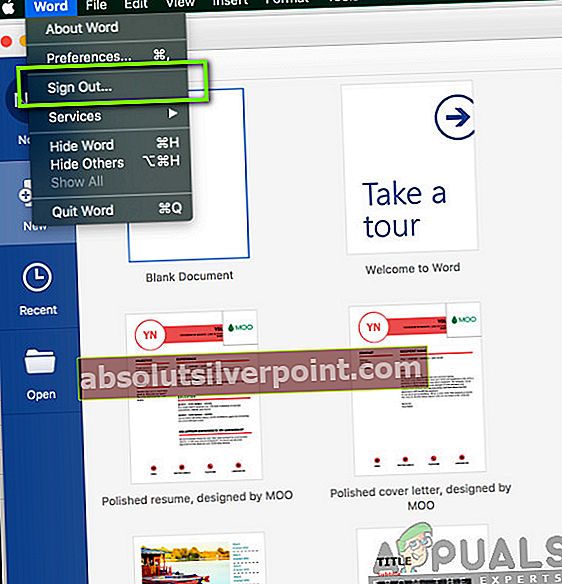
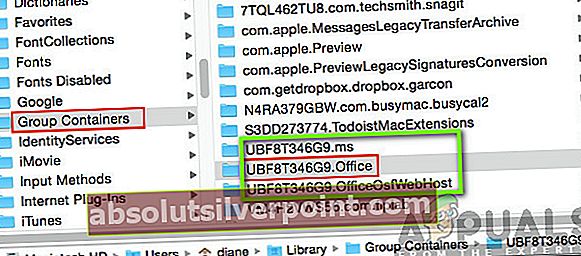
 klíč kliknout na vybrat vše aplikací Office, jako je Word, Outlook pro Mac.
klíč kliknout na vybrat vše aplikací Office, jako je Word, Outlook pro Mac.